Problemas de rendimiento, bloqueos de producto o problemas de representación en Visual Studio 2013 y versiones posteriores
En este artículo se proporcionan soluciones alternativas para problemas intermitentes de rendimiento, bloqueos de productos o problemas de representación en Microsoft Visual Studio 2013.
Versión original del producto: Visual Studio 2013, 2015, 2017
Número de KB original: 2894215
Síntomas
Si tiene habilitada la aceleración de hardware o si usa la configuración predeterminada de la experiencia visual en Visual Studio 2017, Visual Studio 2015 y Visual Studio 2013, puede experimentar problemas de rendimiento intermitentes, bloqueos de productos o problemas de representación.
Causa
Estos problemas pueden producirse debido a errores en el controlador de gráficos instalado.
Nota:
El equipo de Visual Studio ha seguido observando una serie pequeña pero importante de problemas de rendimiento y confiabilidad causados por errores en los controladores de gráficos instalados. De forma predeterminada, Visual Studio ajusta automáticamente la experiencia visual para maximizar el rendimiento y la capacidad de respuesta en las configuraciones de cliente. Visual Studio también usa la aceleración de gráficos de hardware cuando está disponible en el cliente. Para la mayoría de los clientes, esta configuración predeterminada de Visual Studio proporciona la mejor experiencia de usuario. Sin embargo, algunos usuarios han informado de que los ajustes manuales de esta configuración pueden dar lugar a una experiencia mejorada. En este artículo se describe cómo realizar estos ajustes en Visual Studio.
Soluciones alternativas
Para solucionar estos problemas, use uno de los métodos siguientes:
Instale los controladores de gráficos más recientes.
Nota:
Los controladores obsoletos son un origen común de problemas de representación de Windows Presentation Foundation (WPF).
Desactive la aceleración de gráficos de hardware para cambiar a la representación de software. Para ello, siga estos pasos:
En Visual Studio, haga clic en Opciones de herramientas>.
En el cuadro de diálogo Opciones , desactive la casilla Ajustar automáticamente la experiencia visual en función del rendimiento del cliente . (Consulte la captura de pantalla siguiente para este paso).
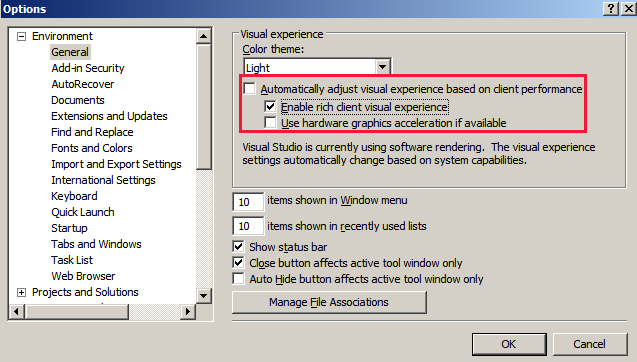
Desactive la casilla Usar aceleración de gráficos de hardware si está disponible para evitar el uso de la aceleración de gráficos de hardware.
Active o desactive la casilla Habilitar experiencia visual de cliente enriquecida para asegurarse de que los objetos visuales enriquecidos estén siempre activados o desactivados, respectivamente. Cuando se activa esta casilla, los objetos visuales enriquecidos se usan independientemente del entorno del equipo. Por ejemplo, los objetos visuales enriquecidos se usan al ejecutar Visual Studio localmente en un cliente enriquecido y en escritorio remoto.
Comentarios
Próximamente: A lo largo de 2024 iremos eliminando gradualmente GitHub Issues como mecanismo de comentarios sobre el contenido y lo sustituiremos por un nuevo sistema de comentarios. Para más información, vea: https://aka.ms/ContentUserFeedback.
Enviar y ver comentarios de